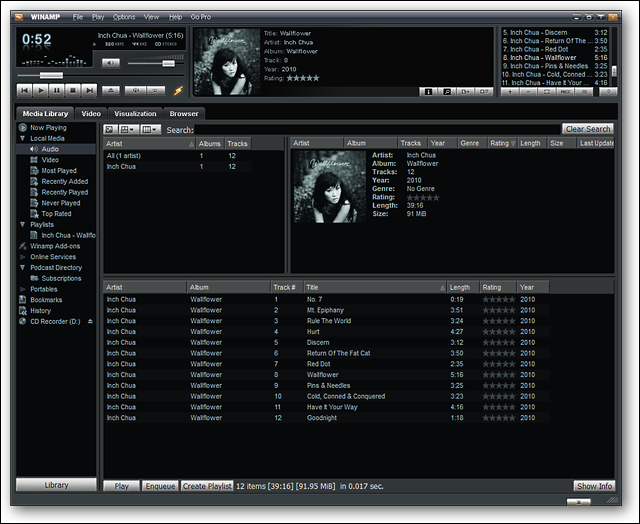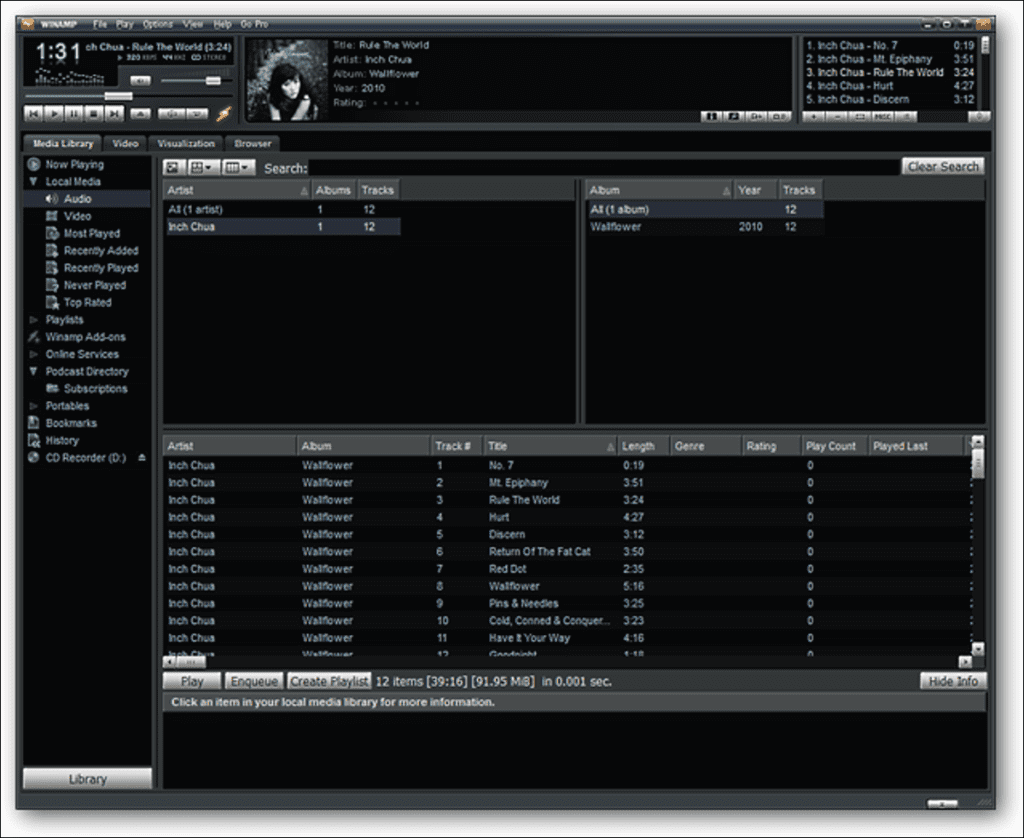Winamp es un excelente reproductor multimedia personalizable que sigue mejorando con cada nueva versión. Si está cansado de las máscaras predeterminadas que lo acompañan, únase a nosotros mientras le mostramos cómo hacer que Winamp se parezca a iTunes.
Nota: Deberá tener la versión completa (estándar) de Winamp instalada en su sistema. Durante nuestras pruebas, la piel no se mostró correctamente con la versión ligera.
Comenzar
Puede ver el Bento Skin predeterminado para Winamp en nuestro sistema de prueba. Si bien esto no es malo, es posible que tampoco sea el tema que desea usar en su sistema. Es hora de un nuevo look …
La máscara (archivo .wal) viene en un archivo zip, por lo que deberá extraerla después de descargarla. Una vez descomprimido, simplemente haga doble clic en el archivo para iniciar el proceso de instalación. Para garantizar una instalación sin problemas, cerramos Winamp al agregar la nueva máscara.
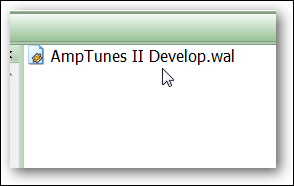
Deberá confirmar la instalación, así que haga clic en Sí para terminar de agregar la nueva máscara a Winamp.
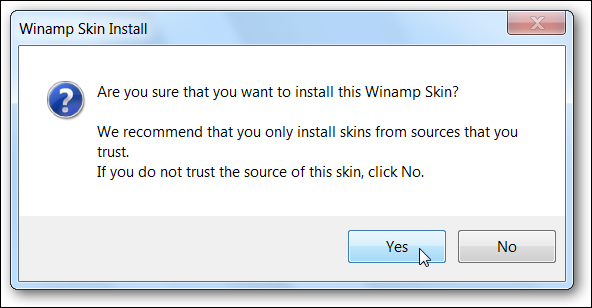
Aplicar la piel
Una vez que haya reiniciado Winamp, vaya a Opciones, luego a Máscaras y seleccione AmpTunes II Desarrollar.
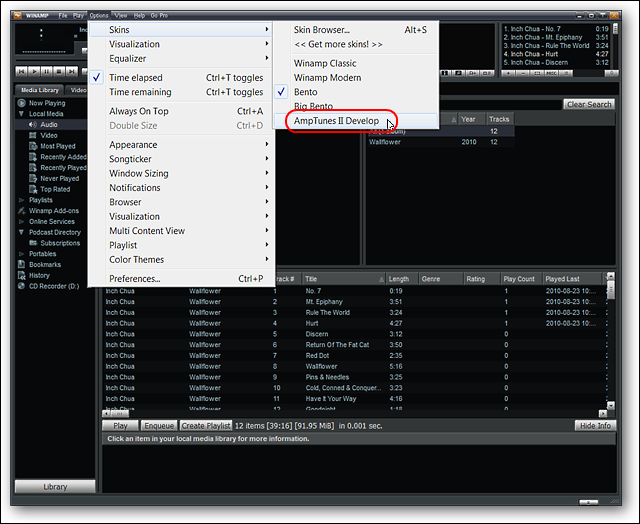
Winamp desaparecerá por un tiempo mientras se aplica la nueva piel. Como puede ver aquí, las cosas se vieron muy diferentes después. Lo primero que hicimos fue cerrar el editor de listas de reproducción.
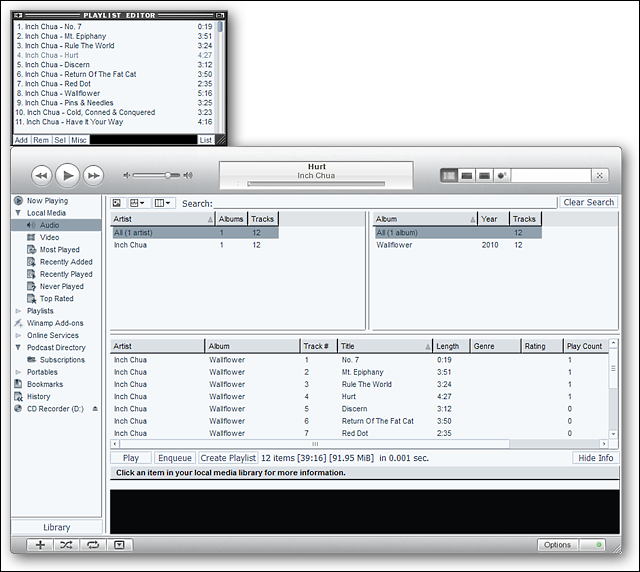
Luego, después de hacer algunos pequeños cambios en la pantalla, así es como resultó nuestro Winamp Player. Muy agradable.
Nota: Durante la prueba, el botón Opciones en la esquina inferior derecha funcionó esporádicamente, por lo que su millaje puede variar.
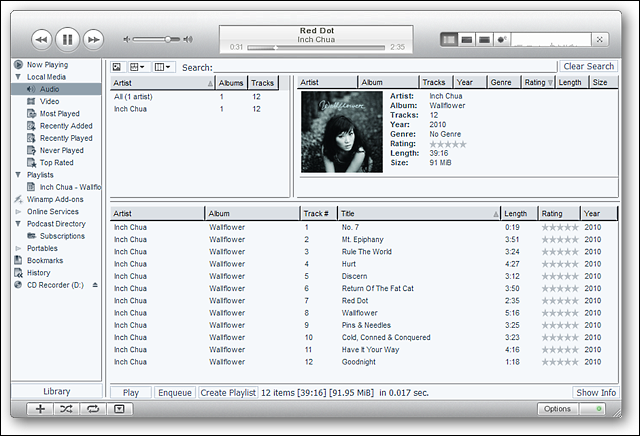
Volviendo a la primera captura de pantalla posterior a la instalación anterior (segunda foto en la parte superior), puede hacer que su Winamp Player se vea exactamente como la imagen que se muestra en la página de inicio de la máscara si lo desea. Cierre el editor de listas de reproducción, seleccione Medios locales (cuadro de menú de la izquierda) y haga clic en Ocultar información (esquina inferior derecha).
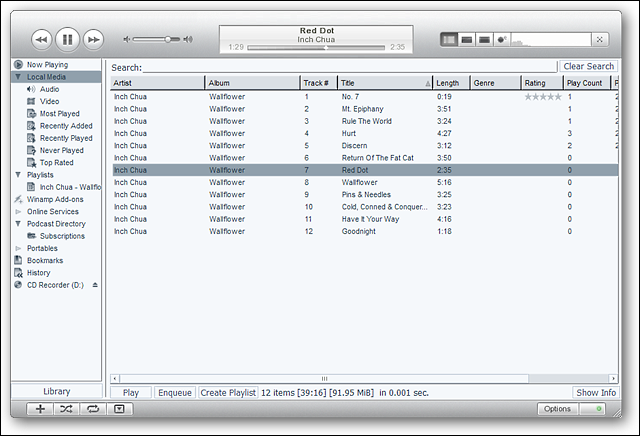
Vuelve a otra piel
Siempre que haya tenido suficiente de la máscara o simplemente desee un cambio temporal, haga clic con el botón derecho en la parte superior de la ventana, vaya a Máscaras y seleccione la nueva máscara que desea usar.
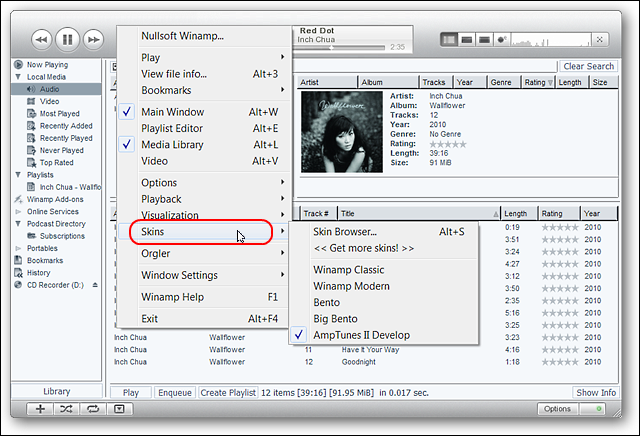
Para nuestra prueba, optamos por cambiar al Big Bento Skin (que consideramos preferible al Bento Skin normal debido al tamaño de los botones de control, etc.). ¡Diviértete con el nuevo aspecto de iTunes para tu Winamp Player!